Sadržaj:
- Korak 1: Važne informacije
- Korak 2: Preuzimanje i instalacija najnovije verzije Poreski obveznik DOO
- Korak 3: Prvo pokretanje
- Korak 4: Pokretanje alata za formiranje transportnog kontejnera sa podacima o učesnicima igara na sreću
- Korak 5: Pregled korisničkog uputstva
- Rešavanje mogućih grešaka prilikom instalacije
- Pitanja i odgovori: 1
Korak 1: Važne informacije
Za početak pročitajte važne informacije — one se odnose na najnoviju verziju Poreski obveznik DOO i otkrivaju glavne principe instalacije, posebno u slučajevima kada je program već instaliran na računaru i korisnik samo preuzima njegovu najnoviju verziju, instalirajući je preko prethodne.
- Najnovija verzija trenutno dostupna je 4.71 i može se instalirati kako na čist računar, tako i preko bilo koje prethodne verzije bez gubitka ličnih podataka. Pri tome je važno da je stara verzija ispravno instalirana. Sve prethodne verzije do već instalirane nije potrebno prethodno instalirati, kao što je to ranije bilo realizovano.
- Preporučujemo da deaktivirate antivirusnu zaštitu pre instalacije i tokom prvog ulaska, kako važni fajlovi ne bi slučajno bili stavljeni u karantin. O tome kako to učiniti, pisao je drugi naš autor u članku na linku ispod.
- U mrežnoj varijanti funkcionisanja Poreski obveznik DOO preporučuje se instalacija na serveru (glavnom računaru, na koji se vrši instalacija). Ovo se odnosi i na prvo pokretanje, kako bi reindeksacija prošla ispravno.
- Prilikom instalacije nove verzije, prethodna se automatski briše. Korisnički podaci, koji se čuvaju u odgovarajućoj fascikli, ostaju u istom stanju.
- Ne smete pokretati MSI-fajl iz fascikle u koju ćete instalirati softver, jer to dovodi do sukoba.
- Podaci koje ste naveli u prethodnim verzijama (liste poreskih obveznika, zaposlenih, izveštaji i drugo) čuvaju se u korenu direktorijuma.Ako instalirate Poreskog obveznika za pravna lica u novu fasciklu, zadržavajući staru na prethodnoj lokaciji, tada podataka iz njene verzije prilikom pokretanja nećete videti. Program funkcioniše na principu čuvanja svih važnih informacija u jednom katalogu.
Korak 2: Preuzimanje i instalacija najnovije verzije Poreskog obveznika za pravna lica
Nakon što ste se upoznali sa važnim informacijama i tačno znate sve nijanse instalacije najnovije verzije Poreskog obveznika za pravna lica preko prethodnih ili na čistom računaru, možete pristupiti izvršenju glavnog zadatka. Njegova realizacija izgleda ovako:
Preuzmite Poreskog obveznika za pravna lica sa zvaničnog sajta
- Pređite na gornju vezu i kliknite na dugme "Preuzmi", koje se nalazi desno od natpisa "Instalacioni fajl".
- Sačekajte da se preuzimanje MSI-fajla završi i pokrenite ga.
- Označite markerom stavku "Prihvatam uslove licencnog ugovora", nakon čega pređite dalje.
- Izaberite tip instalacije: "Puna" ili "Klijentski deo". Pročitajte opis njihovih razlika u ovom prozoru, označite markerom odgovarajući izbor i pređite na sledeći korak.
- Navedite mesto za instalaciju programa, uzimajući u obzir lokaciju prethodne verzije, ako je takva instalirana.
- Kliknite na "Instaliraj", da biste pokrenuli ovaj proces.
- To će potrajati nekoliko minuta, pa jednostavno pratite stanje indikatora i ne zatvarajte trenutni prozor.
- Odmah će početi instalacija dodatnih paketa, koju takođe ne treba prekidati. Prozor će se automatski zatvoriti po završetku.
- Označite kvačicom stavku "Pokreni program", ako želite da ga otvorite odmah nakon instalacije.
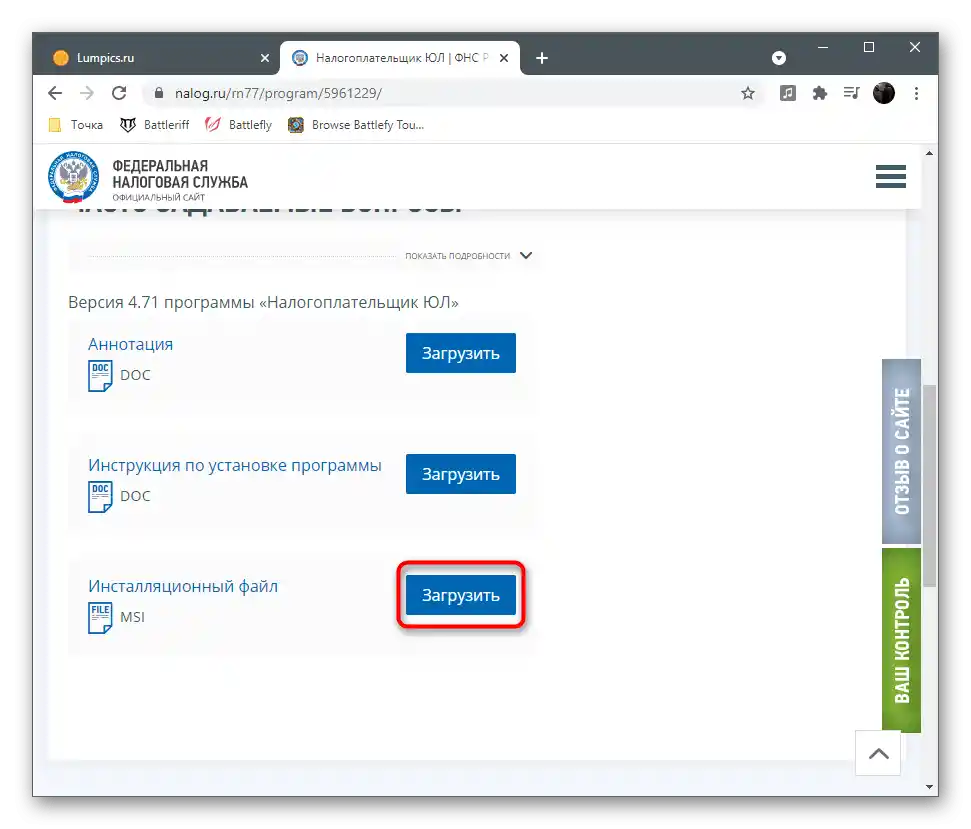
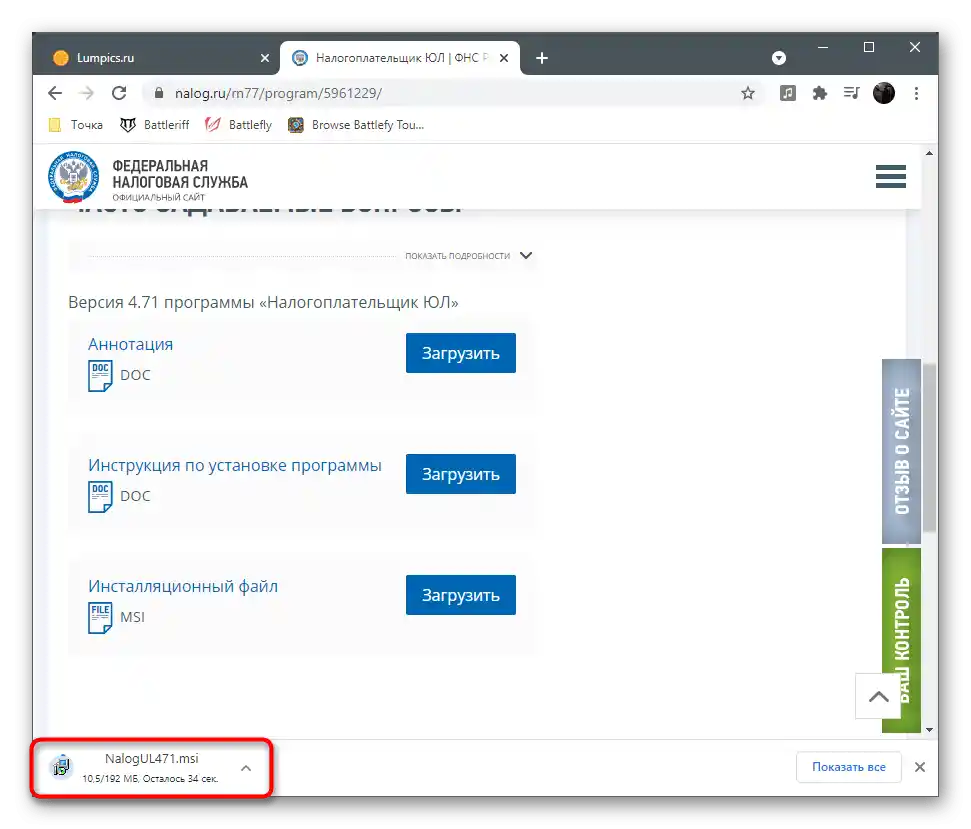
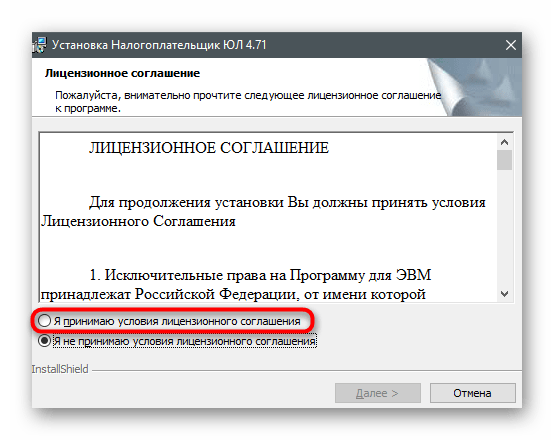
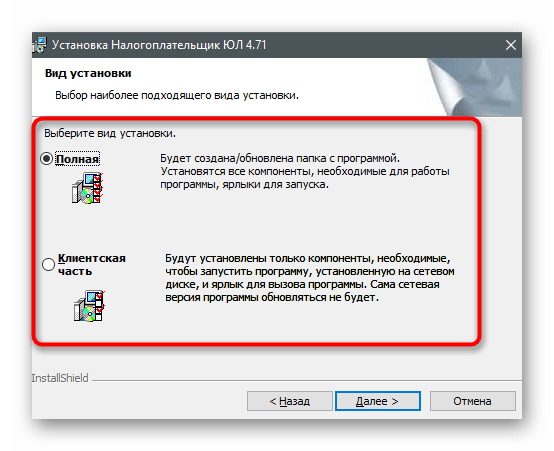
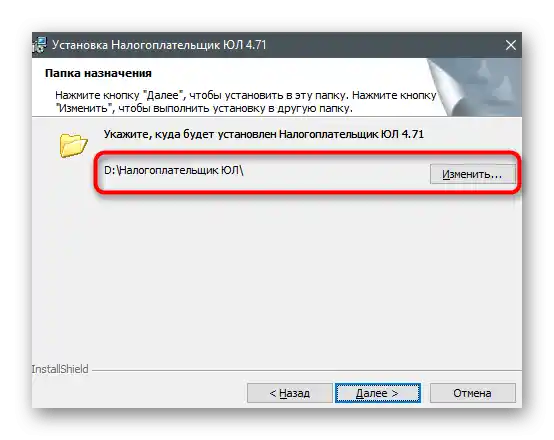
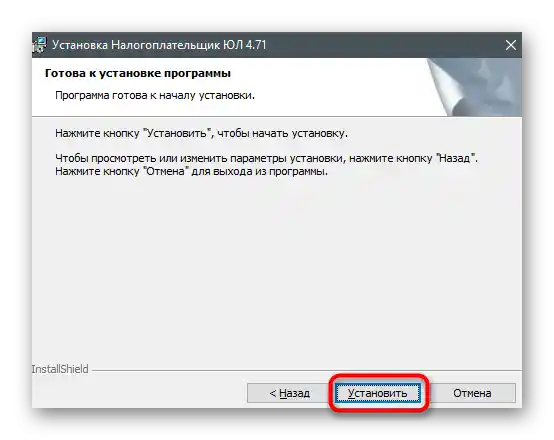
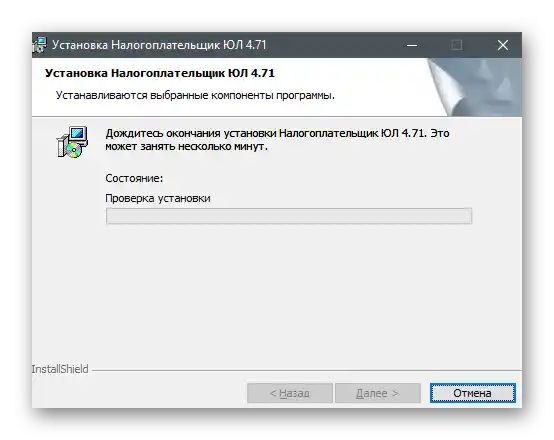
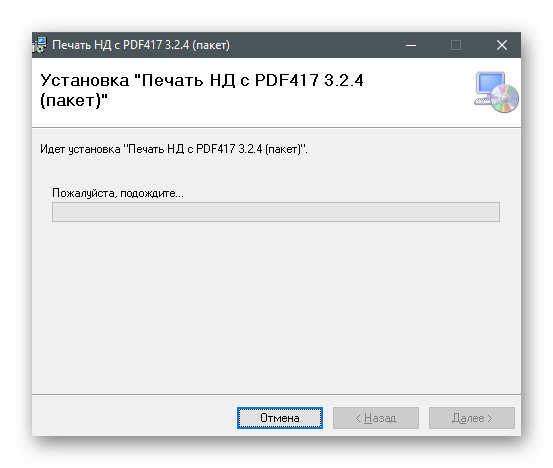
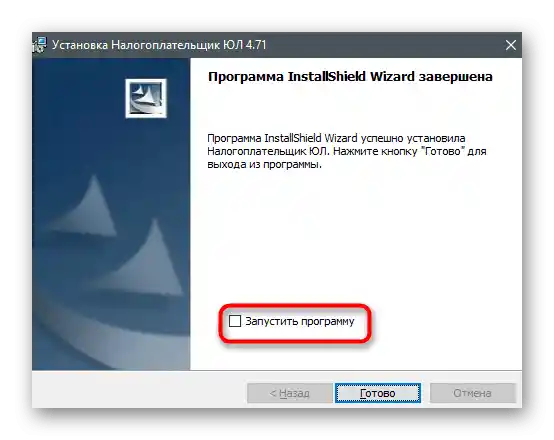
Korak 3: Prvo pokretanje
Prvo pokretanje Poreskog obveznika za pravna lica — ne manje važan korak, koji je bolje izvršiti odmah, ako su na ovom računaru korišćene prethodne verzije softvera.To je neophodno da bi se izvršila ponovna indeksacija i "povukle" stare postavke — proces neće trajati dugo, ali će zahtevati malo podešavanja.
- Još prilikom pokretanja Poreskog obveznika pravnog lica videćete na vrhu natpis koji pokazuje njegovu trenutnu verziju. To će omogućiti da se uverite da je instalacija prošla ispravno.
- Ponovna indeksacija počinje automatski. Vreme koje će biti potrebno zavisi direktno od tabela kreiranih na računaru.
- Zatim će se pojaviti prozor sa porukom "Potrebno je dodati poreskog obveznika", koju je potrebno potvrditi.
- Izaberite tip poreskog obveznika i pritisnite "OK".
- Popunite obrazac sa podacima u skladu sa svojim potrebama i završite preliminarno podešavanje.
- Videćete da je Poreski obveznik pravnog lica uspešno pokrenut i da možete započeti interakciju sa ovom aplikacijom.

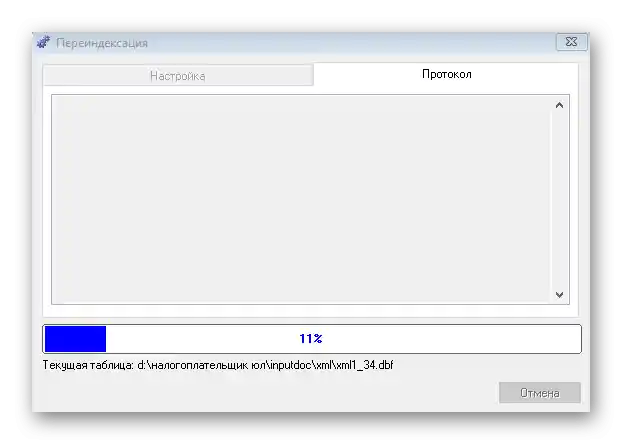
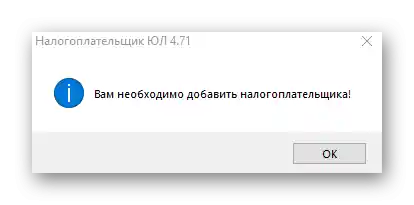
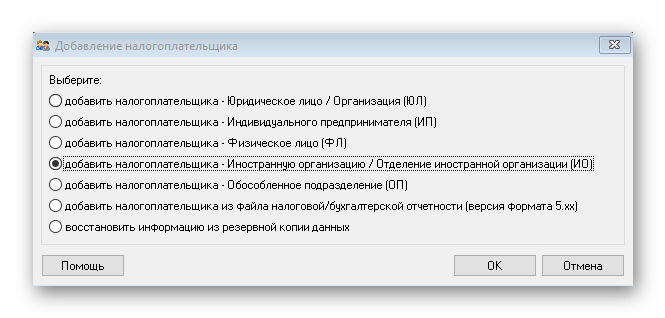
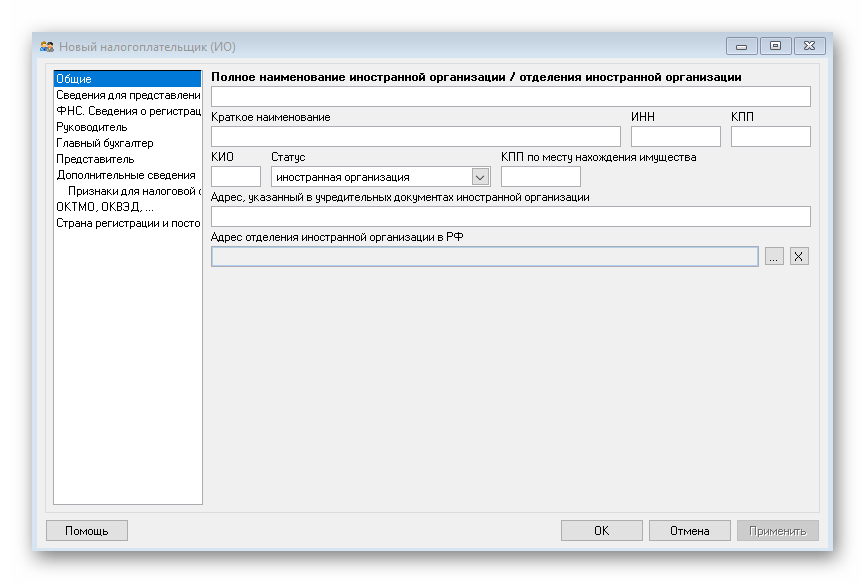
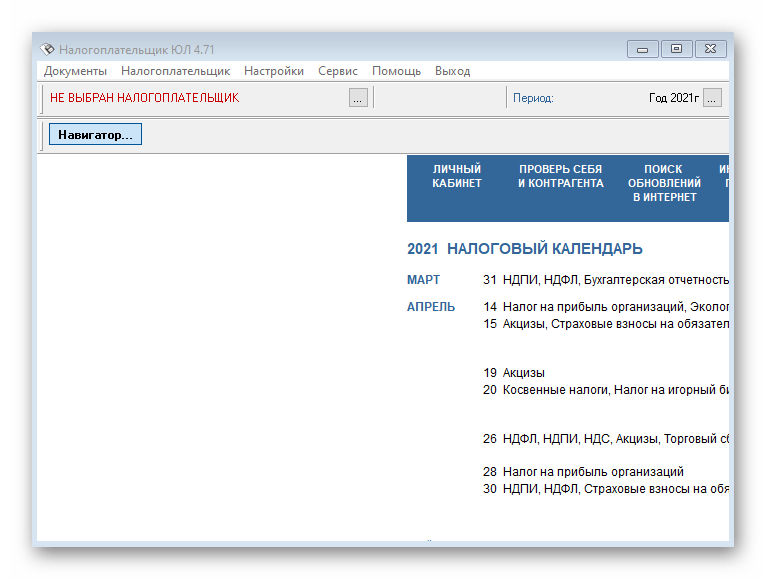
Korak 4: Pokretanje alata za formiranje transportnog kontejnera sa podacima o učesnicima igara na sreću
Posebno ćemo razmotriti alat koji koriste neki korisnici za formiranje transportnog kontejnera sa podacima o učesnicima igara na sreću. On radi odvojeno i može se pokrenuti bez pokretanja glavnog modula softvera. Za to možete otvoriti meni "Start" i u spisku programa pronaći odgovarajući izvršni fajl.
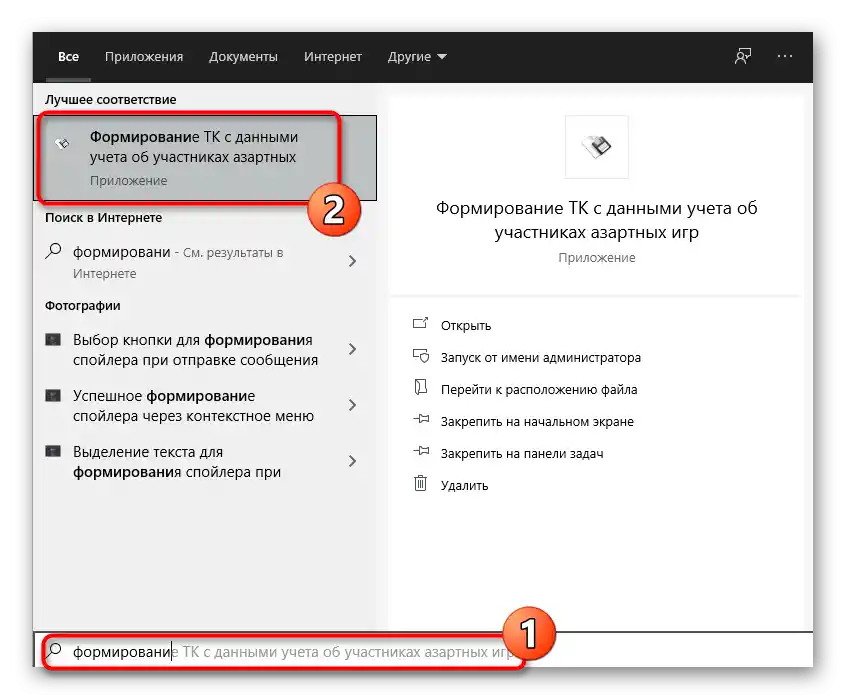
Ako ga nema na spisku, počnite da kucate naziv modula kako bi se pojavila traka za pretragu. Odmah će se prikazati odgovarajući rezultat. Kliknite na aplikaciju da je pokrenete i započnite formiranje TK, oslanjajući se na sopstvene potrebe.
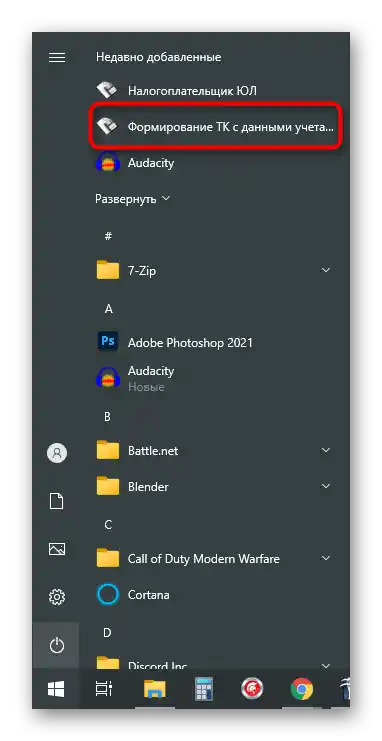
Korak 5: Pregled korisničkog uputstva
Korisničko uputstvo je dokument od developera, gde se čuva osnovna informacija o tome kako pravilno raditi u Poreskom obvezniku pravnog lica i koje funkcije su za šta namenjene. Ako imate pitanja o određenim aspektima interakcije, preporučujemo da pročitate ovaj dokument kako biste pronašli potrebne odgovore.Nije potrebno tražiti ga na internetu, već ga možete pokrenuti direktno na PC-u, što se ostvaruje ovako:
- Pronađite putem pretrage u "Start" aplikaciju Poreski obveznik pravnih lica.
- Videćete panel sa akcijama s desne strane, gde treba da kliknete na "Idite na lokaciju fajla".
- U novom prozoru pronađite "Korisnički priručnik" i dvaput kliknite na njega levim tasterom miša, da biste ga otvorili putem podrazumevanog tekstualnog editora.
- Najlakše je orijentisati se u dokumentu pomoću sadržaja, tako da će vam biti potrebno samo da pronađete odgovarajuću glavu i pređete na nju kako biste dobili potrebne informacije o radu u softveru i popunjavanju deklaracija.
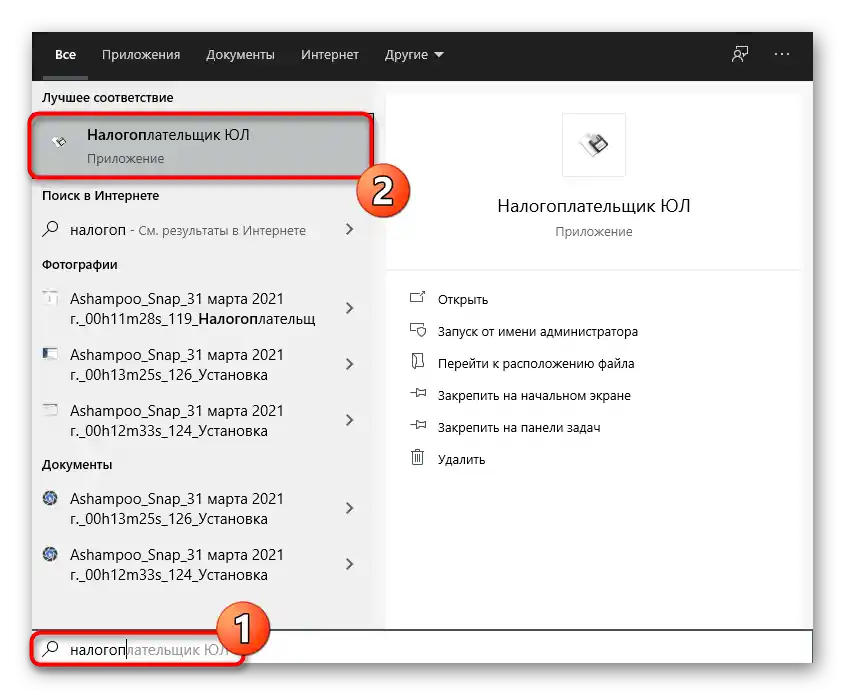
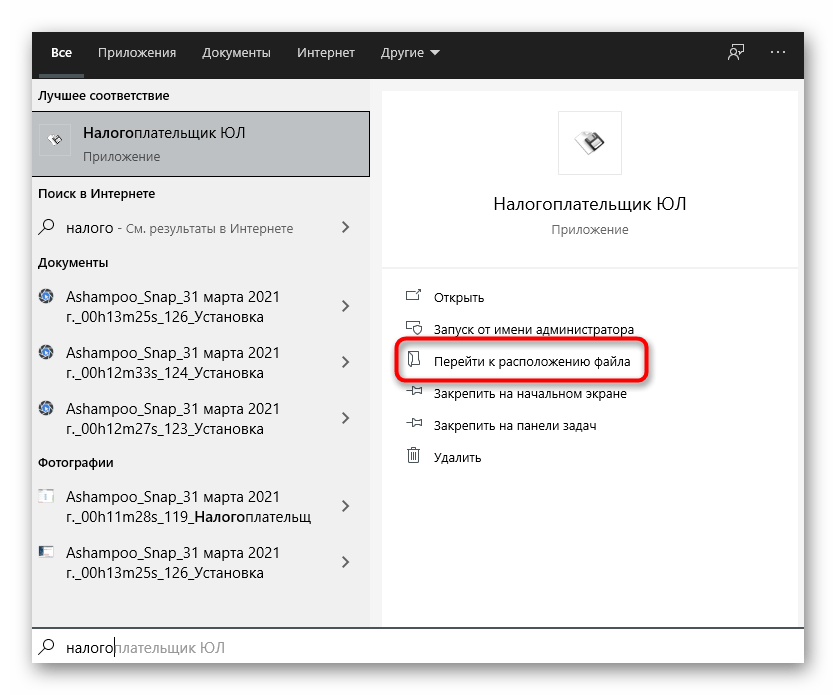
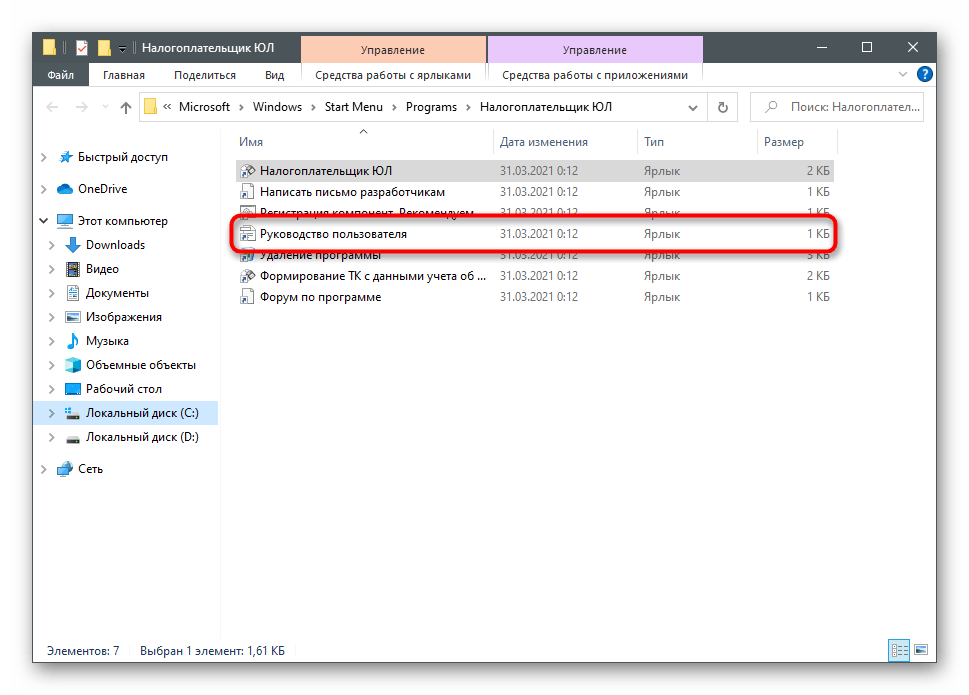
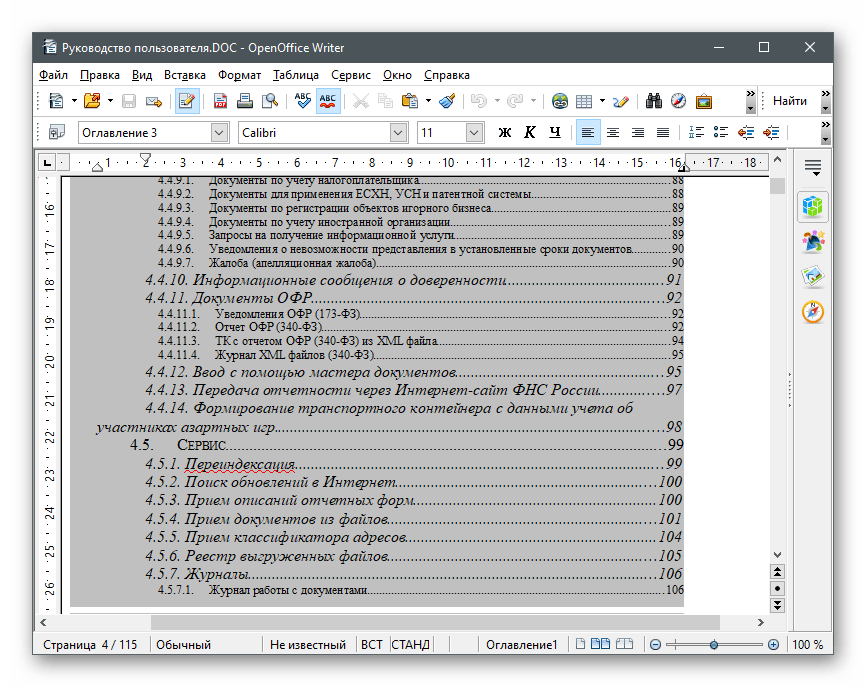
Tihom instalacijom
Tiha instalacija podrazumeva odsustvo grafičkih menija i bilo kakvih obaveštenja o tome da se instalacija odvija. Ova opcija je aktuelna prilikom daljinskog povezivanja sa računarima kompanije, kada sve treba uraditi tokom radnog dana, ne prekidajući osnovni proces. Za to će vam biti potrebna samo "Komandna linija" i standardne komande.
- Otvorite konzolu na bilo koji način koji vam odgovara, na primer, pronalazeći je putem "Start".
- Ako se lokacija instalatera razlikuje od matične fascikle, pređite na nju pomoću komande
cd + put do direktorijuma. - Unesite komandu:
msiexec /i NalogUL471.msi /quiet— za tiho instaliranje u trenutnu lokaciju
msiexec /i NalogUL471.msi /quiet INSTALLDIR="c:npul"— za izbor putanje
msiexec /i NalogUL471.msi /quiet INSTALLDIR="v:npul" SETUPCLIENT=1— ako želite da instalirate klijentski deo u lokaciju gde se već nalazi puna verzija. - Za prvo pokretanje i reindeksaciju putem konzole možete koristiti komandu
Putanja_do_programainputdoc.exe go.ini.
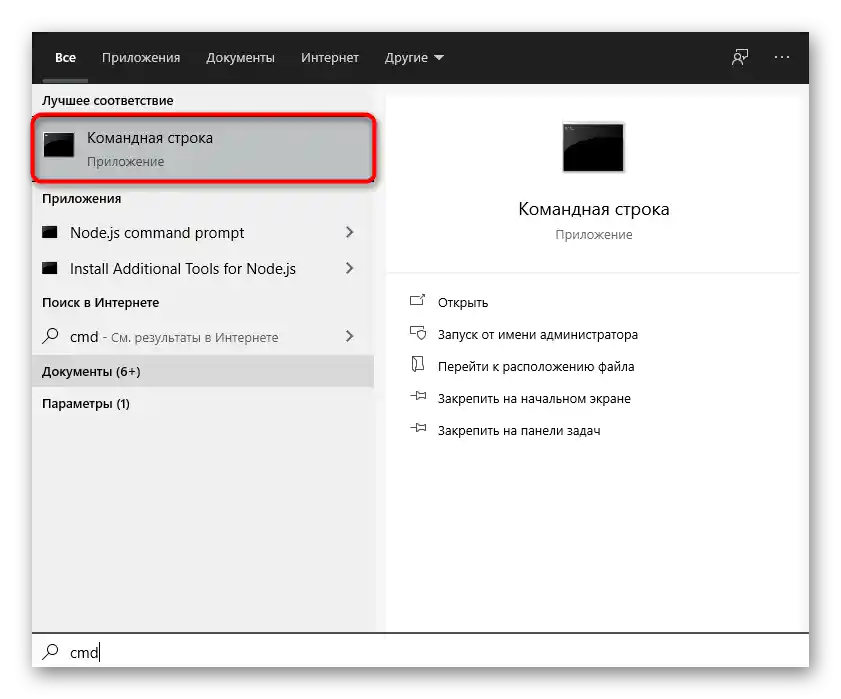
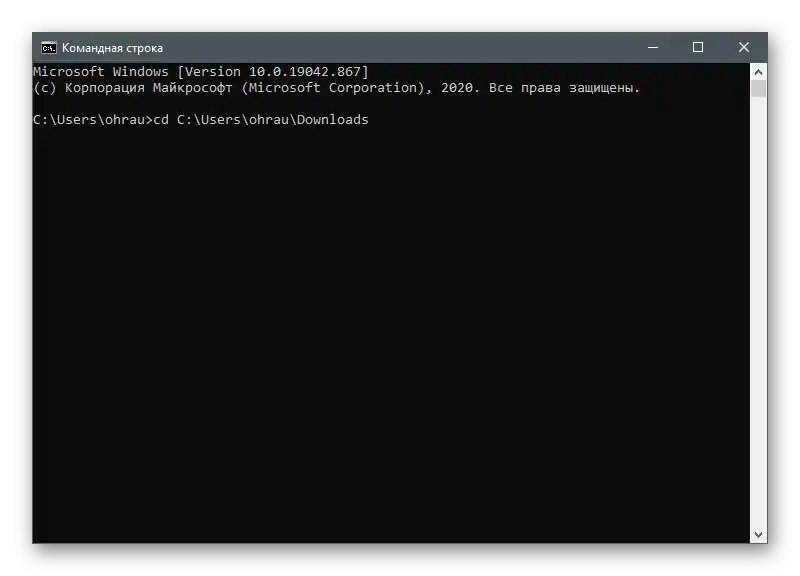
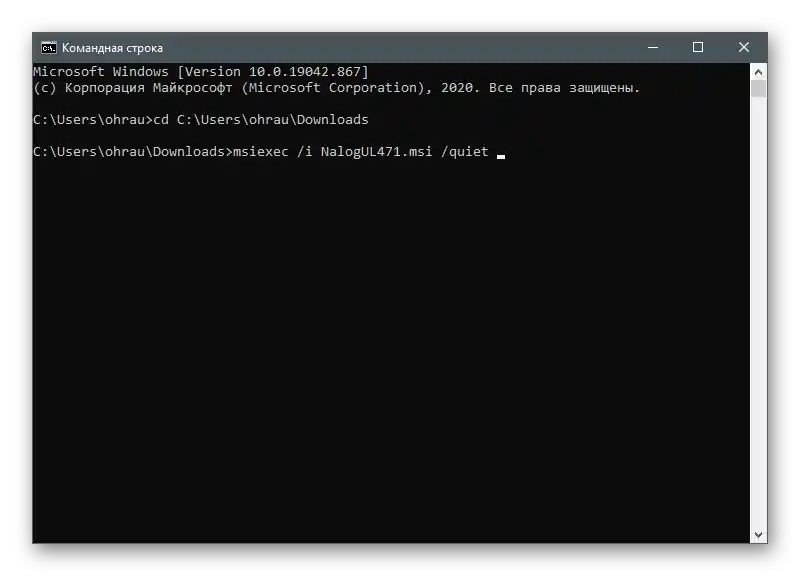
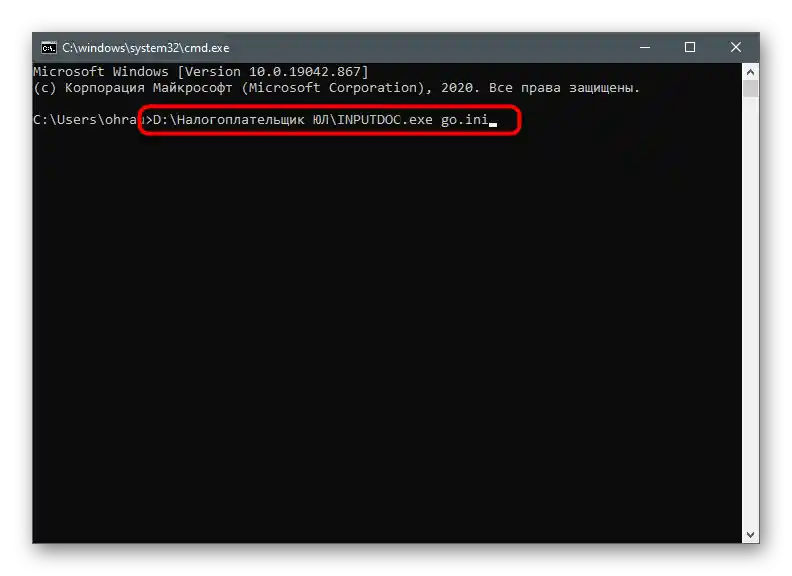
Rešavanje mogućih grešaka prilikom instalacije
Na kraju, ukratko ćemo razmotriti moguće greške koje se pojavljuju kod korisnika prilikom pokušaja instalacije najnovije verzije Poreski obveznik pravnih lica na svoj računar.Не postoji mnogo njih, ali je bolje odmah znati šta raditi ako proces iznenada ne uspe.
- Ako je nakon instalacije potrebno ponovo pokrenuti operativni sistem, ali se program ne pokreće u novoj sesiji, otvorite instalater ponovo i izvršite sve iste korake, nakon čega ponovo pokušajte da otvorite. Ovaj put pokretanje bi trebalo da prođe bez problema, nakon čega će odmah početi ponovna indeksacija.
- Pojavljeno obaveštenje "Nije moguće otvoriti ovaj instalacioni paket" može se ignorisati, jer je to povezano sa nedostatkom paketa "Štampanje ND sa PDF417(3.2.4)" i ne utiče na funkcionalnost softvera. Međutim, ako želite da rešite ovaj problem, uverite se da je antivirus isključen i da sam izvršni fajl instalatera nije oštećen. Bolje je da ga obrišete i preuzmete ponovo sa zvaničnog sajta, nakon čega pokrenete instalaciju.
- Poslednji problem — pojava hijeroglifa umesto slova. Razmotrićemo rešenje na primeru Windows 10 i 7. Vlasnicima starije verzije operativnog sistema pomoći će prebacivanje svih kartica u programu na ruski jezik ili instalacija jezičkog paketa. U poslednjoj verziji OS-a biće potrebno prebaciti se na engleski jezik u regionalnim podešavanjima, a nakon ponovnog pokretanja — ponovo na ruski. Uradite to nekoliko puta dok problem ne bude rešen.
Detaljnije:
Instalacija jezičkog paketa u Windows 7
Promena jezika interfejsa u Windows 10